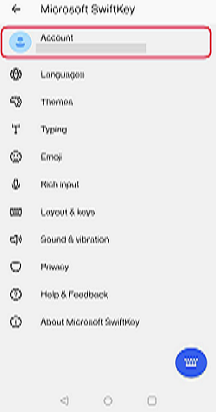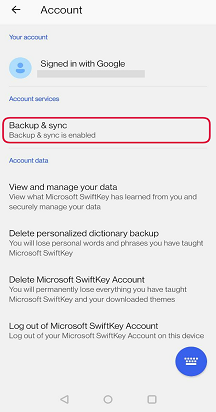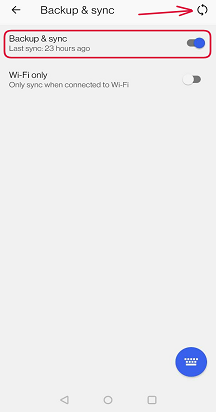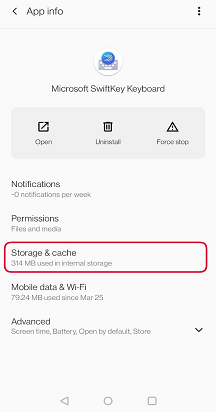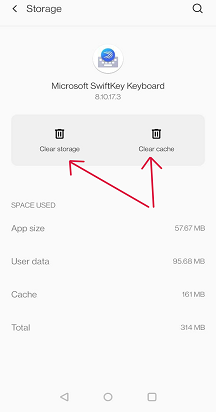Se parecer que o seu Microsoft SwiftKey Teclado está a drenar a bateria, está com problemas de atraso do teclado ou falhas frequentes, siga os passos de resolução de problemas descritos abaixo.
1 - Por que motivo estou a deparar-me com muitos atrasos com o meu teclado Microsoft SwiftKey para Android?
Focamo-nos bastante no desempenho e na velocidade em cada criação da aplicação. Para garantir que obtém a melhor experiência, recomendamos que instale a atualização mais atual disponível na Google Play Store.
Se o teclado Microsoft SwiftKey estiver a abrandar, tal poderá dever-se a um dos vários motivos:
-
Existem aplicações que consomem demasiada memória, pelo que o teclado não pode utilizar o suficiente para funcionar rapidamente. Isto acontece quando tem várias aplicações de utilização de memória elevada em execução, por isso, se tiver este tipo de aplicações abertas, experimente fechá-las.
-
Está a utilizar aplicações otimizadoras de desempenho que não permitem que Microsoft SwiftKey sejam executadas com todo o seu potencial.
-
O telemóvel é um dispositivo de extremidade inferior e não tem memória suficiente para ser utilizado pelo teclado. Se esta for uma limitação de hardware, há muito pouco que possa ser feito. Fechar a aplicação (ao mudar de teclado ou pará-la manualmente) irá forçar tudo a recarregar e libertar alguma memória, mas a carga inicial será lenta.
-
Está a utilizar vários idiomas e tem o Flow ativado. Experimente manter um idioma e desativar o Flow.
-
Por vezes, recomendamos limpar a cache da aplicação, uma vez que isto pode ajudar como último recurso, mas normalmente não o recomendamos como uma solução para o atraso.
2 - Porque é que a minha bateria drena muito rapidamente ao utilizar Microsoft SwiftKey?
Se utilizar determinadas aplicações de poupança ou monitorização da bateria para controlar a utilização de energia do dispositivo, como o Battery Doctor ou Greenify, o Microsoft SwiftKey Keyboard poderá ter sido sinalizado para consumo elevado de energia.
Tenha em atenção que este tipo de relatórios referem-se apenas à percentagem de perda de bateria associada a cada aplicação em utilização.
Por outro lado, para saber que percentagem da capacidade real da bateria cada aplicação está a utilizar, deve verificar as definições do Android em Definições > Bateria.
Por exemplo, se a bateria estiver totalmente carregada, existem apenas duas aplicações em execução cada uma responsável por metade dessa perda de bateria e a bateria cai para 98%, o Battery Doctor irá comunicar ambas as aplicações com um consumo de 50% cada, enquanto as definições do Android irão comunicar ambas as aplicações com 1% cada.
No entanto, se tiver reparado num consumo de energia superior a 1% nas definições do Android ou se a bateria esgotar mais rapidamente do que o habitual, submeta um pedido de suporte e forneça as seguintes informações:
-
A versão do teclado do Microsoft SwiftKey que pode ser encontrada no menu "Acerca de Microsoft SwiftKey"
-
A sua versão atual do SO Android
-
A estrutura e o modelo do seu dispositivo
-
Utiliza uma aplicação específica para medir a utilização da bateria?
-
Tem sessão iniciada numa Conta Microsoft SwiftKey?
-
Quantos idiomas e que idiomas ativou no Microsoft SwiftKey?
-
Os seus problemas começaram depois de alterar algo no seu dispositivo? Se sim, o que era?
3 - Porque é que o meu teclado Microsoft SwiftKey está a falhar repetidamente?
Se o teclado do Microsoft SwiftKey não estiver a comportar-se como deveria, pode tentar limpar os dados e efetuar uma nova instalação.
Certifique-se de que tem sessão iniciada na sua Conta do Microsoft SwiftKey e de que tem a Cópia de Segurança & Sincronização ativada.
Toque no botão atualizar para forçar uma Cópia de Segurança.
Em seguida:
-
Aceda às Definições do Dispositivo
-
Localizar "Gestor de Aplicações" ou "Aplicações"
-
Desloque-se para baixo até 'Microsoft SwiftKey Keyboard' e selecione-o na lista
-
Selecione "Armazenamento" e, em seguida, toque para limpar a cache e os dados
-
Desinstalar Microsoft SwiftKey
-
Transferir Microsoft SwiftKey novamente a partir da Google Play Store
Se parecer que o seu Microsoft SwiftKey Teclado está a drenar a bateria, está com problemas de atraso do teclado ou falhas frequentes, siga os passos de resolução de problemas descritos abaixo.
1 - Por que motivo estou a deparar-me com muitos atrasos com o meu teclado Microsoft SwiftKey para iOS?
Focamo-nos bastante no desempenho e na velocidade em cada criação da aplicação. Para garantir que obtém a melhor experiência, recomendamos que instale a atualização mais atual disponível na AppStore.
-
Existem aplicações que consomem demasiada memória, pelo que o teclado não pode utilizar o suficiente para funcionar rapidamente. Isto acontece quando tem várias aplicações de utilização de memória elevada em execução, por isso, se tiver este tipo de aplicações abertas, experimente fechá-las.
-
Está a utilizar aplicações de otimização de desempenho que não permitem que Microsoft SwiftKey sejam executadas com todo o seu potencial.
-
O telemóvel é um dispositivo de extremidade inferior e não tem memória suficiente para ser utilizado pelo teclado. Se esta for uma limitação de hardware, há muito pouco que possa ser feito. Fechar a aplicação (ao mudar de teclado ou parar manualmente) força tudo a recarregar e libertar alguma memória, mas a carga inicial será lenta.
-
Se estiver a transferir dois idiomas e tiver o Flow ativado. Experimente manter um idioma e desativar o Flow.
-
Por vezes, recomendamos que desinstale e reinstale a aplicação. Muitas vezes, resolve quaisquer problemas que possam estar a afetar o desempenho. Se estiver preocupado com a perda de qualquer uma das suas palavras aprendidas, certifique-se de que tem sessão iniciada com a sua conta e de que tem o Backup & Sync ativado.
2 - Porque é que a minha bateria drena muito rapidamente ao utilizar Microsoft SwiftKey?
Verifique se SwiftKey ativado para ser executado em segundo plano. Geralmente, no iOS, isto irá drenar uma grande quantidade de bateria. Pode desativar a atualização em segundo plano da aplicação:
-
Toque em Definições
-
Toque em Geral
-
Toque em Atualização da Aplicação em Segundo Plano
-
Ativar/desativar o botão para SwiftKey
3 - Porque é que o meu teclado Microsoft SwiftKey está a falhar repetidamente?
Se o teclado do Microsoft SwiftKey não estiver a comportar-se como deveria, pode tentar limpar os dados e efetuar uma nova instalação. Isto resolve frequentemente quaisquer problemas que possam estar a afetar o desempenho. Se estiver preocupado com a perda de qualquer uma das suas palavras aprendidas, certifique-se de que tem sessão iniciada com a sua conta e de que tem o Backup & Sync ativado.
Se os passos acima não corrigirem o comportamento do seu Microsoft SwiftKey, comunique-o à nossa Equipa de Suporte a partir da ligação de contacto abaixo.